先日、SanDisk ポータブルSSD 2TBを購入したのですが、購入する前にいろいろ調べていたところ、付属しているUSBケーブルが短いのでiMacに接続するとSSDが浮いてしまうという書き込みを見つけました。
そこで実際にiMacに接続した際にどれくらい浮いてしまうのか、また取り外しの手間などについて調べてみました。
実際、やっぱり浮きます😅
以下の画面が、iMacの背面にあるUSBポート(Thunderbolt)に接続した自然な状態です。やっぱり浮いていますね。
あともう1cmくらい長さがあれば、すくなくとも斜めになったりはしないのですが。
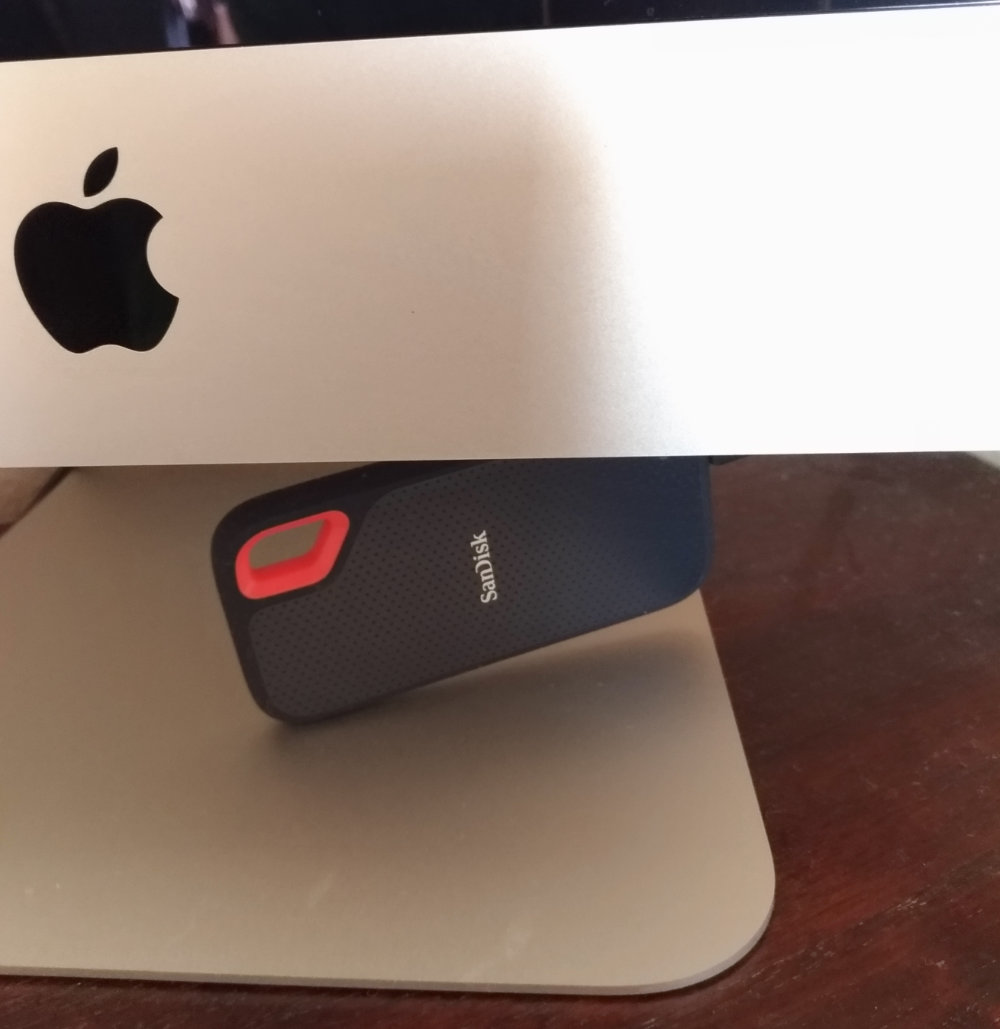
ただしまあ、必要最低限の長さはあるといった感じでしょうか。
良く考えれば、ケーブルが長すぎて邪魔になるということはありませんし、本体だけケーブルから取り外したり、取り付けたりするだけなら、ディスプレイの下の隙間から作業できるので、それほど問題にはなりませんでした。
この小ささは感動ものです
やはりこのSanDiskの特徴は、その小ささとかっこよさですね。
この写真を見てもらえば、Macのマウスよりひとまわり小さいことがわかると思いますが、実際に実物をみると、もう1まわり小さく感じます。また、オレンジの部分がかっこいいです。

これで2TBの容量があり、かつ外側がラバーっぽいもので覆われているので、持ち運びにはかなり便利だと思います。
デジタルカメラと一緒に旅行にもっていって、カメラの容量がいっぱいになったらSanDiskに移すという使い方をする場合にも便利そうですね。
ちなみにSanDisk本体の右にあるのは、付属されるUSBケーブルです。
Windows の一般的なUSBポート(Type-A)への変換コネクタも付属
上の写真をよくみてもらうと、付属ケーブルの下の方にType-Aの変換コネクタがついています。
これをつかうことで、Windowsで一般的に使われているUSBポートにも接続可能です。
ある製品紹介ページのコメントにこういった変換コネクタはあまり推奨されていない旨の記載がありましたが、実際、私の手持ちの7年前くらいに購入したノートPCに接続して利用してみましたが、ほぼ問題なく使えました。
ほぼと言っているのは、やはり変換コネクタを利用している分、利用中に動かしてしまうと、ちょっと接続が不安定になります。
私の場合、データのバックアップ中に触ってしまった為、1度だけ書き込みエラーが途中で発生してしまいましたが、そっとしておけば大丈夫でした。
一応、このSanDiskを利用してWindowsのデータをMacに移行した記事を書いていますので、興味がある場合には参考にしていただければと思います。

コメントを残す